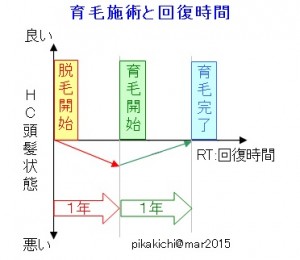2024年05月09日
ファミリーマートでムームードメインの支払いをスムーズに、手軽さ重視!

ムームードメイン
ムームードメイン支払い:ファミリーマートで簡単に支払う方法
ドメインサービスを利用するにあたり、支払い方法は利便性と安全性を考慮して選ぶ必要があります。特に、オンライン決済に抵抗がある方や、直接店舗で手続きを済ませたい方にとって、コンビニでの支払いは大変便利な選択肢です。この記事では、ファミリーマートでムームードメインの支払いを行う方法についてわかりやすく説明します。
1. 支払い手順
【ステップ1】ドメイン支払い画面へ進む ムームードメインのコントロールパネルにログインし、「ドメイン支払い」のオプションを選択します。
【ステップ2】支払い対象ドメインの選択 一覧から支払いを行いたいドメインを選択し、「お支払い」をクリックします。
【ステップ3】支払い方法の選択 「コンビニ決済」の中から「ファミリーマート」を選択し、画面の指示に従って「お支払い情報を表示」をクリックします。
【ステップ4】企業コードと注文番号の確認 画面に表示される「企業コード(5桁)- 注文番号(12桁)」をメモします。
【ステップ5】ファミリーマートでのお振込み ファミリーマート店内のマルチコピー機を操作し、「代金支払い」を選択後、指示に従って企業コードと注文番号を入力します。申込券が発券されたら、レジにてお振込みください。
注意事項
- 入金締切日の22時までにお支払いを完了させてください。
- 申込券の発券からお支払いまでの有効時間を確認し、時間内に手続きを済ませましょう。
ファミリーマートでの支払いオプションを利用することで、ドメインサービスの利用がさらに便利になります。この手順に従って、支払いプロセスをスムーズに進めましょう。
ご注意:最新情報は公式サイトFAQセクションを参照してください。
参考:
FAQセクションへのアクセス方法を簡単に説明します。
ムームードメインの公式サイトにアクセスします。
上段に、「マニュアル、よくある質問、お問い合わせ、コントロールパネル」とあります。
この「よくある質問」をクリックします。
または、検索窓にキーワードを入力して検索します。

ムームードメイン
【このカテゴリーの最新記事】
-
no image
-
no image
-
no image
-
no image
-
no image
-
no image
-
no image
-
no image
-
no image
-
no image
-
no image
-
no image
-
no image
-
no image
-
no image
-
no image
-
no image
-
no image
-
no image
-
no image